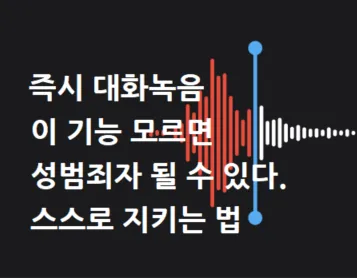
즉시 대화녹음 이 기능 모르면 성범죄자 될 수 있다. 스스로 지키는 법
최근 통탄 경찰서에서 성범죄자가 될뻔한 청년의 이야기가 유명합니다. 문제는 이게 한번이 아니였고 이전에도 이런식으로 당한 사람이 더있다는 겁니다. 모든 경찰이 그렇진 않겠지만 만에 하나 그런 경찰이 나를 수사한다면 이건 지옥의 시작일수 밖에 없기에 이젠 경찰도 믿지 못하는 상황이 된것입니다. 나는 내가 지킬수 밖에 없는 상황이 된거죠. 내가 나의 무고를 증명하지 못하면 유죄가 되는게 성범죄입니다.
더욱이 공정해야할 경찰이 무죄 추정의 원칙을 무시하고 무당 귀신 잡는 굿놀이 하듯 유죄추정의 원칙으로 감으로 수사를 할 수도 있다는 사실을 여실히 보여준 사건이기에 무고한 남자들에게는 엄청난 공포가 아닐수 없습니다.
만일 내가 억울한 일을 당했을때 경찰이 유죄 추정의 원칙으로 나를 지목한 피해자라고 주장하는 여성과 함께 죄를 나에게 뒤집어 씌우려고 들면 꼼짝달싹 못하고 그냥 성범죄자로 되는 겁니다. 내가 나를 증명할 무죄의 증거가 없다면 더욱 그렇습니다.
그래서 오늘은 나 스스로를 지키는 최소한의 기능으로 스마트폰의 대화녹음 혹은 음성 녹음을 기능을 한번 클릭으로 빠르고 간편하게 실행하는 방법을 알아보겠습니다.
이런 내가 참여하는 대화녹음은 법적으로 전혀 문제가 없는 것이며 법적으로도 충분한 증거가 될수 있는 부분이니 걱정마세요. 하지만 내가 제 삼자로 그 대화현자에 참여하지 않는 녹취는 엄연한 불법이기에 절대 해선 안될것입니다.
그럼 우선 아이폰에서 바로 대화녹음 하는 방법을 알아 보겠습니다.
아이폰에서 설정하기
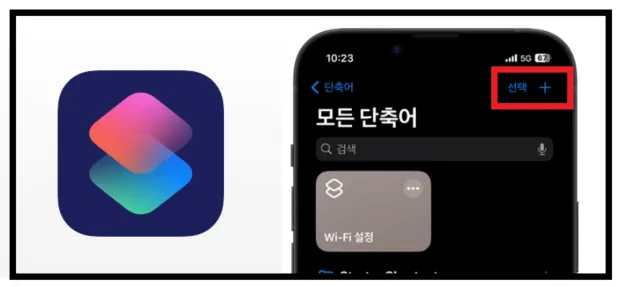
1. 우선 바탕화면 아이콘중 단축어 아이콘을 눌러주세요.
2. 단축어 창 우측 상단의 선택 + 표시를 눌러주세요

3.새로운 단춘어 창이 뜨면 동작추가를 눌러 주세요.
4.검색창이 나오면 녹음생성이라고 써주면 항목이 나타납니다. 녹음생성을 선택해주세요. 단축어는 끝났습니다.

5. 이제 아이폰 설정에서 손쉬운 사용 > 터치 > 뒷면탭을 선택하세요.

6. 뒷면탭 항목에서 이중탭 혹은 삼중탭 중 원하는 동장을 선택하세요. 이중탭이 반응하기 쉽지만 실수로 이중탭 되어 오작동 우려가 많이 생기신다면 삼중탭으로 선택하시면 됩니다. 전 빠른 녹음을 위해 이중탭을 선호합니다.
7. 탭종류를 선택하면 목록이 뜨는데 쭉아래로 내리시면 단축어 목록에 아까 생성시킨 녹음 생성이란 목록이 있을겁니다 선택해주시면 끝납니다. 이제 아이폰 뒷면을 두번 두드리면 자동 녹음이 시작됩니다.
하지만 아이폰 특성상 화면이 커진 상태에서는 후면 이중탭이 먹히지 않습니다. 잠겨있어도 녹음은 가능하지만 만 일단 화면이 켜져있어야만 이중탭이 적용 되기에 아이폰 설정에서 들어서깨우기 기능 혹은 화면 두번 탭해서 깨우기 기능과 조합 해서 사용하면 별도로 측면 버튼 눌러서 폰을 켜지 않아도 되는 장점이 있습니다. 과거에는 배터리 잡아먹는 주범으로 이기능은 거의 죽은 기능으로 취급했지만 최근 누명을 쓰는 범죄에 당하는 무고한 사람들이 늘면서 이 기능들고 주목 받고 있습니다.
들어서 깨우기 켜기/끄기
말 그대로 핸드폰을 들었을 때 화면이 켜집니다. 다음의 순서대로 설정해 보세요.
1. 톱니바퀴 모양의 설정을 엽니다.
2. '디스플레이 및 밝기'를 선택해 주세요.
3. 살짝 스크롤을 내리면 '들어서 깨우기' 옆에 활성화 버튼이 있습니다. 여기서 켜고 끄면 됩니다.
화면 탭해서 깨우기 켜기/끄기
화면에 손가락을 한번 두드려서 탭 했을 때 화면이 켜집니다.
1. 설정으로 들어갑니다.
2. '손쉬운 사용'이란 메뉴가 있어요. 선택 주세요.
3. 화면 중간쯤에 '터치'로 들어가 주세요.
4. 그러면 '탭 하여 깨우기'가 보이죠. 켜고 끄는 것을 선택하면 됩니다.
아이폰 바탕화면에 즉시녹음 버튼 만들기
1. 단축어앱에 들어가서 우리가 생성한 녹음 파일에 있는 점세개 표시를 누른다.
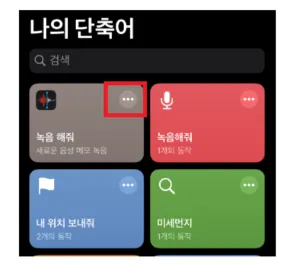
2. 상단에 녹음생성 제목에 있는 V자 표시를 누르면 나오는 목록에서 홈화면 추가를 선택한다.

3. 원하는 바탕화면 아이콘 모양을 만들어주는 홈화면이라는 창이뜨면 아이콘으로 쓸 사진을 선택하거나 원하는 색상을 선택해 추가를 눌러주면 바탕화면에 내가 만든 아이콘이 만들어집니다. 이제 그 버튼만 누르면 바로 녹음이 시작 됩니다 .

'................ 생활정보 메모' 카테고리의 다른 글
| 신한은행 SWIFT 코드. 영문이름. 영문주소 2024년 7월 정보 (4) | 2024.07.04 |
|---|---|
| 부산은행 SWIFT CODE. 영문명. 영문주소 2024년 7월 정보 (4) | 2024.07.04 |
| 리디렉션 오류 초간단 해결방법 (68) | 2024.07.01 |
| KT무빙 우편물 주소지 일괄 변경 신청, 한방에 끝내는 방법 (4) | 2024.07.01 |
| 왜 그립지 않겠습니까 (9) | 2024.07.01 |



